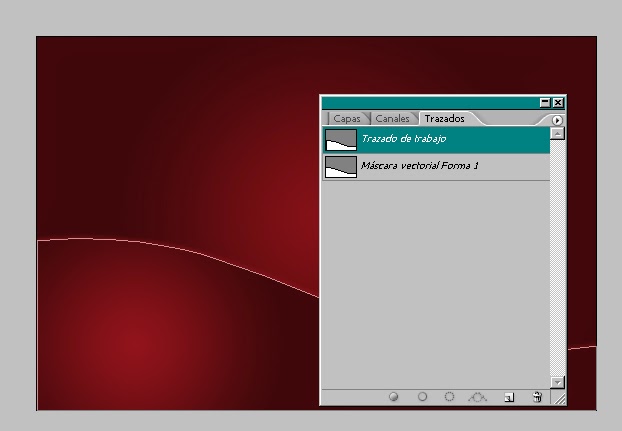Una manera básica es rellenar una capa de un sólo color y luego añadirle un degradado, bien lineal o radial, dependiendo del efecto que queremos conseguir.
En este caso partimos de un fondo color 3e080a al que le hemos añadido un degradado radial. El degradado está hecho con color frontal 821116 y de fondo el que teníamos.
Se consigue algo así.
Pero hoy queremos ir un poco más allá y hacer algo diferente. Para ello vamos a utilizar la Herramienta Pluma y Estilo de capa.
La herramienta pluma la vamos a utilizar en su versión Capas de forma y aunque es una herramienta un poco dificililla de usar, no os asustéis que no es complicado de hacer lo que os propongo.
Una vez tenemos seleccionada la pluma hacemos una figura como la del ejemplo.
A continuación seleccionamos Añadir punto de ancla
Marcamos dos
Luego los desplazamos, por ejemplo el de la izquierda hacia arriba y el de la derecha hacia abajo. No es tan difícil como pueda parecer.
Como veis no es difícil. Además sólo es cuestión de practicar un poco.
Ahora aplicamos Estilo de capa a la Capa de la forma.
Si pinchamos en la barra de degradado nos sale el Editor donde lo podemos configurar a nuestro antojo.
Un pequeño truco. Al seleccionar estilo radial en el degradado nos lo sitúa en el centro. Si queremos moverlo, y estando abierto el cuadro de diálogo de Estilo de Capa>Superposición de degradado, sólo tenemos que situarnos encima (el puntero del ratón adquiere la forma de mover) y colocarlo dónde más nos guste.
Después de los pasos que acabamos de dar el resultado es el siguiente.
Se pueden añadir los trazados que se deseen.
Una vez que tenemos el fondo vamos a insertar un texto aprovechando la forma del trazado.
Después de hacer unas cuantas pruebas la manera más fácil que he encontrado es la siguiente (si alguien sabe otra más profesional que lo diga)
Nos situamos en la Capa del trazado y vamos a la paleta Trazados. Una vez ahí pinchamos en "Cargar el trazado como selección" y a continuación en "Hacer trazado de trabajo desde selección"
Volvemos a la paleta Capas y escogemos la herramienta texto. Situamos el puntero del ratón en la zona en la que queremos que empiece la frase, y ya sólo queda ver como nuestro texto va siguiendo la forma del trazado.
_________________________